Программа Irfanview: функции и правила использования
Специалисты, наполняющие контентом собственные сайты, вставляют на страницы разные картинки и изображения. Нередко такие картинки обладают неподходящим размером и другими параметрами. Иногда их вовсе приходится копировать с других электронных ресурсах.
Поэтому нужно не только изменить размер файла, но и удалить ненужную информацию. Нередко на таких картинках имеется информация об их названии и даже технике, на которой делалась съемка. Для редактирования идеально подходит программа IrfanView, которая мало весит, проста в использовании, а также предлагается совершенно бесплатно.
Содержание
Что это за программа
Для использования утилиты рекомендуется предварительно скачать и установить русификатор. IrfanView – это простая, небольшая и быстрая программа, которая позволяет просматривать разные мультимедийные файлы.
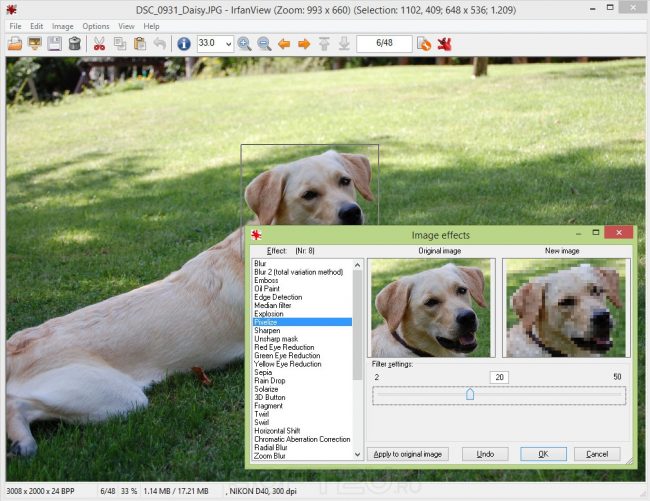
Она обладает встроенным графическим редактором, который позволяет выполнять несложную коррекцию файлов, а также заниматься их обрезкой. Имеется даже мультимедийный плеер, позволяющий воспроизводить музыку или видеофайлы.
Утилита обладает высокой скоростью работы, а также поддерживает множество форматов файлов. Поэтому она считается незаменимым помощником на любом компьютере. Можно открывать даже устаревшие или архивные файлы. Даже картинки, которые сложно открыть другими программами, легко открываются и обрабатываются через IrfanView.
Программа имеет встроенную поддержку анимации и слоев. Можно открывать даже многостраничные TIFF. Особенно важным для профессионалов считается модуль, предназначенный для просмотра «сырых» картинок, которые представлены в формате RAW. Эта функция необходима для профессиональных фотографов.
Можно открывать и обрабатывать файлы в формате NEF, CRW, CR2 и PEF. Утилита универсальна благодаря наличию опции пакетной обработки файлов, а также предоставляется управление через командную строку.
Основные функции
Программа IrfanView содержит следующие важные опции:
- возможность просмотра файлов в разных форматах;
- конвертация файлов из одного формата в другой;
- корректировка цвета, яркости, насыщенности или контраста;
- функции обрезки, вращения и изменения размера картинок;
- возможность накладывать разные эффекты;
- наличие упрощенных инструментов рисования, поэтому можно нарисовать линию, фигуру или стрелку поверх любой картинки;
- возможность наложения водяных знаков;
- функции для создания скриншотов;
- опция навигации по папкам;
- возможность печатать отсканированные или иные изображения;
- поддержка цветовых профилей и фильтров Adobe Photoshop.
Многие продвинутые пользователи отмечают важное преимущество программы – использование горячих клавиш для управления. Допускается устанавливать дополнительные плагины, которые позволяют значительно расширить функционал программы.
Правила скачивания и установки
Программа распространяется бесплатно, поэтому достаточно зайти на официальный сайт, чтобы скачать установочный файл. После его открытия появляется мастер установки, в котором нужно указать место для установки, а также согласиться с пользовательским соглашением.
Установить утилиту можно на разные виды операционных систем. Файл не занимает много места, а также не предъявляются жесткие системные требования к компьютеру. Для скачивания программы нужно пройти по ссылке: IrfanView.
Правила работы
Программа IrfanView отличается простым и понятным интерфейсом, поэтому в ней очень легко работать. С ее помощью можно просматривать файлы, менять их формат, обрезать картинки или менять разрешение. Имеются все инструменты для базовой коррекции цвета или резкости. Существует даже функция создания слайд-шоу из нескольких фотографий.
Если нужно изменить размер картинки, то выполняются следующие действия:
- в программе IrfanView открывается нужное изображение;
- стрелками демонстрируется его оригинальный размер;
- нажимается пункт «Изображение»;
- выбирается функция «Изменить размер изображения»;
- появляется два блока, которые показываются стрелками, причем именно в них меняется размер картинки;
- нижняя стрелка демонстрирует параметры, которые позволяют сохранять пропорции при изменении ширины или высоты, поэтому картинка не будет растягиваться и терять презентабельный вид;
- после изменения размера нажимается кнопка «ОК», что приведет к автоматическому изменению размера изображения.
Внесенные корректировки нужно только сохранить.
Просмотр файлов
Наиболее часто утилита IrfanView применяется для просмотра файлов в разных форматах. Для открытия файла нужно нажать на него правой кнопкой мыши, чтобы вызвать контекстное меню. Выбирается строка: «Открыть с помощью…», после чего среди списка предложенных программ выбирается IrfanView. Это позволит просмотреть изображение в нужной утилите.
Для просмотра других файлов нужно нажимать стрелки на клавиатуре. Для удаления файла нажимается кнопка «Delete». Для выхода из полноэкранного режима нужно нажать на «Escape». Если какой-либо файл не открывается, то нужно установить пакет «Plugins», что позволит увеличить количество форматов, которые просматриваются данной утилитой.
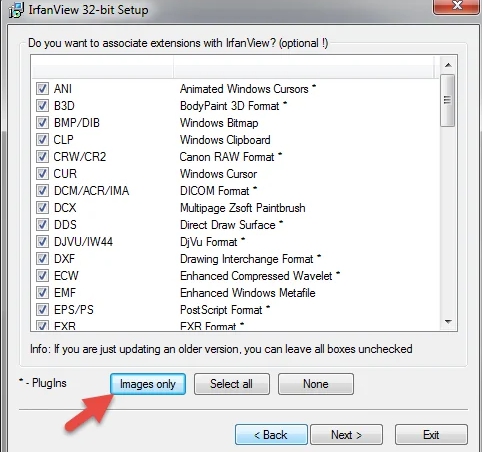
Конвертация
IrfanView позволяет изменять формат файлов. Для этого выполняются следующие действия:
- открывается пункт «Файл»;
- выбирается строка «Сохранить как…»;
- среди предложенного списка форматов выбирается нужный вариант;
- одновременно при конвертации можно менять степень сжатия картинки.
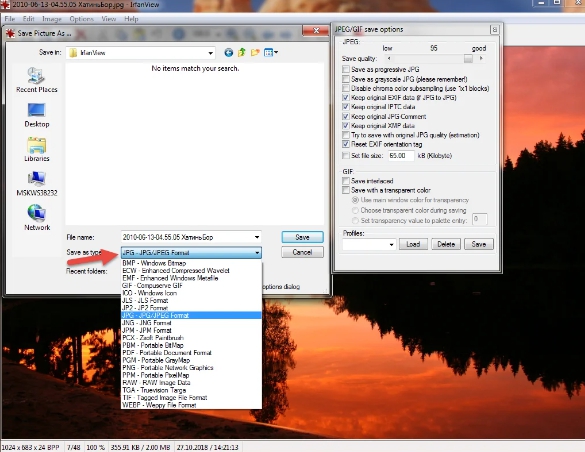
Коррекция цвета и резкости
Утилита IrfanView считается неплохим редактором изображения, в котором представлено много полезных функций для работы с картинками. Если нужно качественное фото высокого разрешения превратить в небольшую картинку, которая отправляется по электронной почте или используется в социальных сетях, то меняется разрешение.
Для базовой коррекции цвета и резкости применяются соответствующие пункты меню. Такие параметры часто используются опытными фотографами, которые перед отправкой фото клиентам предпочитают заниматься базовым редактированием.
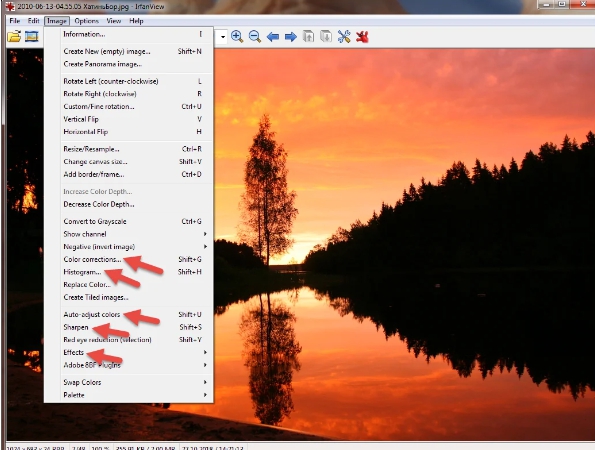
Создание слайд-шоу
IrfanView может использоваться даже для создания слайд-шоу из нескольких фотографий. Полученный проект может сохраняться в разных форматах и даже в .EXE. Процесс создания слайд-шоу делится на последовательные этапы:
- выбирается команда «Файл»;
- среди списка опций нажимается кнопка «Слайд-шоу»;
- открывается новое окно, в котором настраиваются параметры проигрывания и сохранения проекта в нужном формате;
- добавляются все фотографии, выбирается подходящая последовательность, а также вставляются переходы и эффекты.
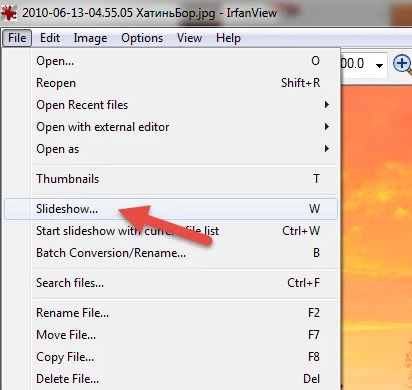
Сохраненный проект можно загружать в социальные сети или отправлять на почту.
Автоматическое переименование группы картинок
С помощью IrfanView можно автоматически менять наименование группы файлов. Для этого используется функция «Batch Rename». Пользователь может самостоятельно менять настройки и параметры.
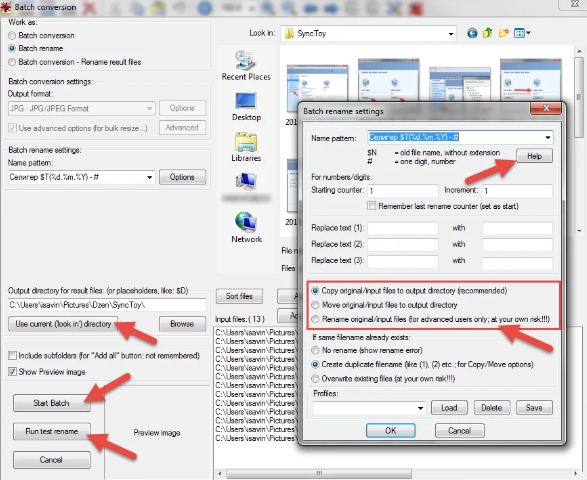
Преимущества и недостатки
IrfanView обладает многими неоспоримыми плюсами по сравнению с аналогичными программами:
- возможность просмотра файлов разных форматов;
- наличие встроенного редактора картинок;
- бесплатное распространение;
- возможность установки дополнительных плагинов, которые значительно увеличивают количество функций программы;
- наличие русификатора;
- легкость установки утилиты;
- небольшой вес программы;
- наличие функции конвертации;
- возможность просматривать анимационные картинки.
Но утилита обладает и некоторыми недостатками, которые очень важны для опытных пользователей. К ним относится ограниченное количество функций для редактирования по сравнению с другими редакторами, распространяемыми на платной или бесплатной основе. Поэтому эта утилита относится к среднему уровню. Изначально на программе недоступен русский язык, поэтому нужно дополнительно скачивать русификатор с официального сайта разработчика.
Пользователи часто оставляют положительные отзывы о работе программы. Они отмечают ее простой интерфейс и бесплатное распространение. Наиболее популярна утилита IrfanView среди новичков, которые не умеют пользоваться профессиональными редакторами.
Популярные аналоги
К самым распространенным программам, которые относятся к аналогам IrfanView, относятся:
- FastStone Image Viewer. Мощная утилита предназначена не только для просмотра изображений, но и для их качественной обработки. Она отличается простым и понятным интерфейсом. Она включает уникальные встроенные инструменты, которые позволяют убрать эффект красных глаз, изменить размер или воспользоваться цветокоррекцией. В программе открываются файлы разных форматов. Можно воспользоваться функцией пакетной обработки файлов или преобразования в другой формат. Имеется возможность сделать слайд-шоу, применив оригинальные переходы и эффекты. Перед сохранением проекта можно воспользоваться предварительным просмотром.
- XnView. Бесплатная утилита предназначена для некоммерческого использования. Она позволяет просматривать картинки или мультимедийные файлы, а также содержит функции для конвертации файлов. Качественная программа позволяет легко управлять фотографиями, имеющимися на компьютере. Поскольку поддерживается множество форматов, то можно дополнительно смотреть фильмы или слушать музыку. К преимуществам софта относится простой интерфейс и множество инструментов для редактирования фотографий.
- Ashampoo Photo Commander Free. Бесплатная утилита позволяет просматривать и редактировать изображения. Она обладает мощными инструментами, а также поддерживает множество форматов. Можно создать коллекцию из картинок или сделать виртуальный фото-альбом. Имеется функция для создания слайд-шоу с использованием переходов и эффектов, которые значительно улучшают внешний вид любого проекта. Предлагается пакетная обработка нескольких изображений.
- Ashampoo Photo Commander Free. Утилита предназначена для просмотра фотографий. Она обладает понятным интерфейсом, а также имеются функции для редактирования. К основным преимуществам относится поддержка RAW формата и просмотр картинок из архивов.
Видео-обзор:
IrfanView – это популярная и бесплатная программа, которая содержит много полезных функций для редактирования фотографий. Ее можно использовать не только для просмотра картинок, но и для создания слайд-шоу. Встроены инструменты для редактирования, которые позволяют менять размер или цветокоррекцию картинок. Этот софт подходит для новичков и продвинутых пользователей. Для использования приложения на русском языке нужно скачать русификатор с официального сайта.


